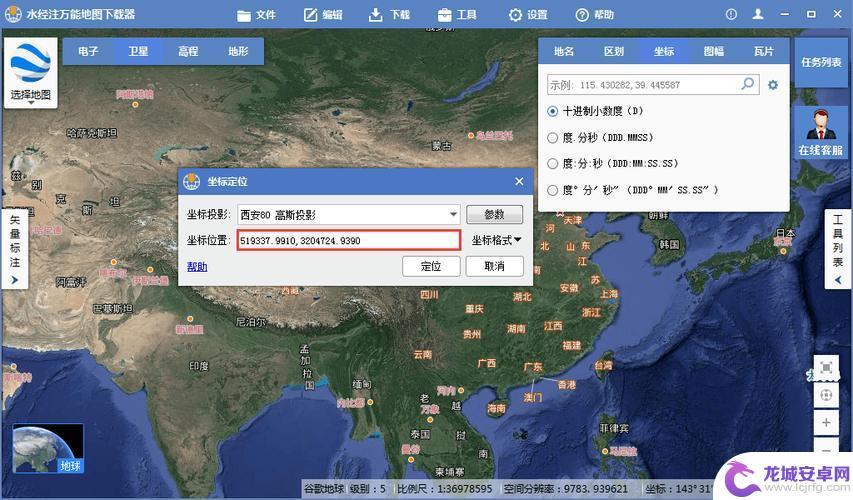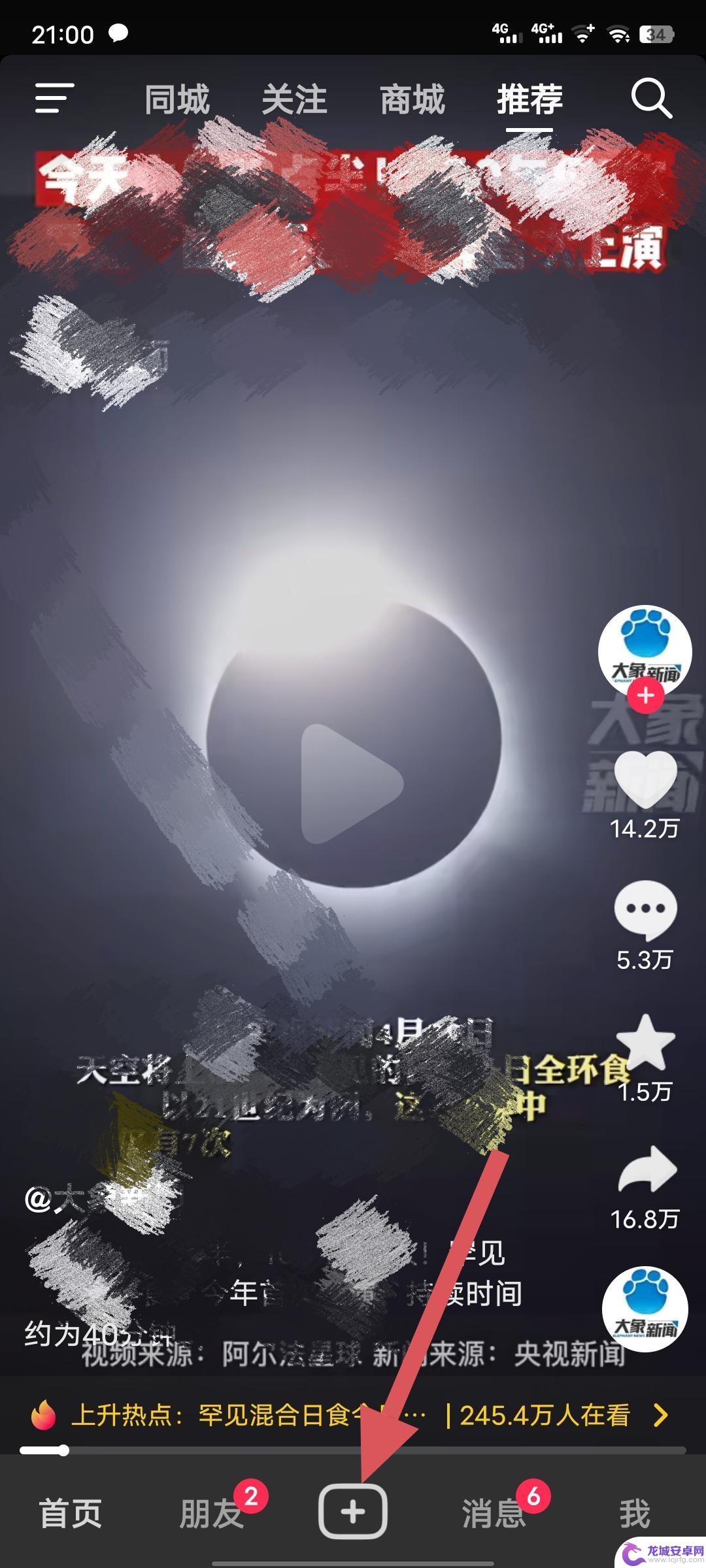手机导航怎么添加地图定位 百度地图怎么添加位置标记
如今随着科技的迅猛发展,手机导航已经成为我们出行的必备工具,而其中最为常用的手机导航之一,便是百度地图。许多人对于如何在手机导航上添加地图定位或者在百度地图上添加位置标记还存在一定的困惑。事实上这些操作并不复杂,只需按照一定的步骤进行操作,便可轻松实现。接下来我们将为大家详细介绍手机导航如何添加地图定位以及百度地图如何添加位置标记的方法,让您轻松掌握这些技巧,方便您的日常出行。
百度地图怎么添加位置标记
具体步骤:
1.首先,在手机桌面打开百度地图APP。
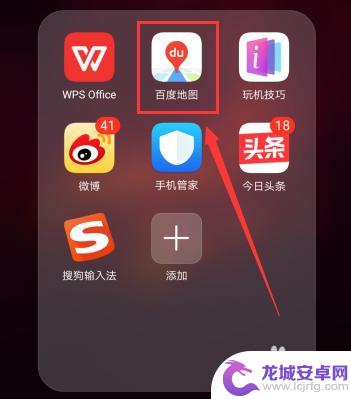
2.进入百度地图界面,点击右侧的菜单栏“上报”。
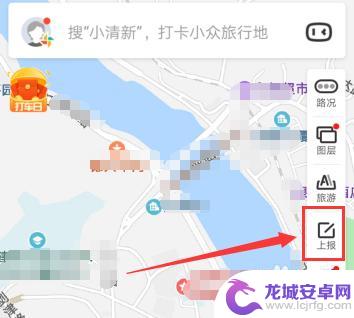
3.上报界面,点击常规问题下方的“新增”。
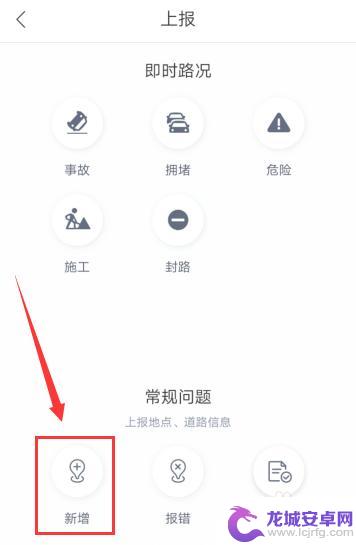
4.弹出菜单中,选择“新增地点“。
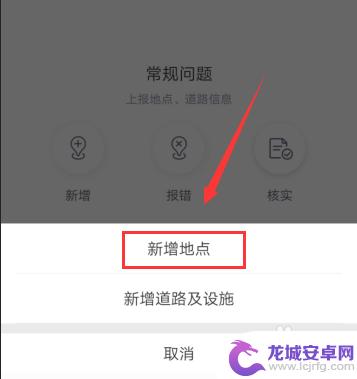
5.新增地点界面,输入地点名称、,点击位置下方地图。
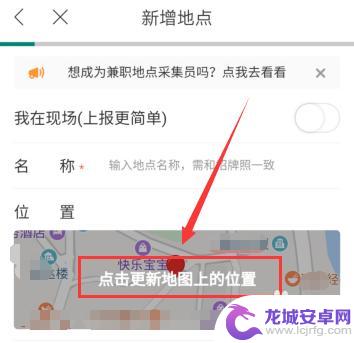
6.地图会显示目前所在的位置,点击“确定“。
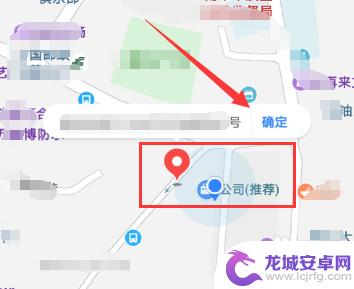
7.返回到刚才界面,添加拍摄的地点照片。再输入手机号码和验证码,点击“提交”即可。
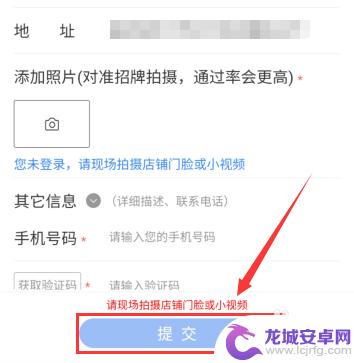
这就是关于如何添加地图定位的手机导航的全部内容,如果您还有任何疑问,请参考小编提供的步骤进行操作,希望这些步骤能为您带来帮助。
相关教程
-
手机如何添加当地导航地址 手机百度地图常用地址添加方法
如今,手机已经成为人们生活中不可或缺的工具之一,特别是在出行方面,而相信许多人在使用手机导航时,都会遇到添加当地导航地址的问题。那么,怎样在手机百度地...
-
手机导航怎么添加地图 在百度地图app中如何增加自定义途经地点
随着科技的不断发展,手机导航已成为我们出行的必备工具之一,然而,在我们使用手机导航的时候,有时候需要经过一些自定义的途经地点,以满足自己的出行需求。那么,...
-
抖音图文的标记怎么弄 抖音发图片怎么添加标注
在抖音上分享图片时,添加标注是一个很重要的步骤,要想让自己的图片更加吸引人,标注的位置和内容都需要精心设计。通过标注可以让观众更加直观地了解图片内容,也可以增加图片的趣味性和互...
-
怎么查询定位的经纬度 百度地图经纬度查询步骤
在现代社会中,随着科技的快速发展和智能设备的普及,人们对于定位的需求也越来越高,无论是出行导航、地图应用还是位置分享,都需要准确获取地点的经纬度信息。而百度地图作为国内最常用的...
-
抖音地图找位置 抖音如何添加地图位置
在抖音中,地图位置功能是一项非常实用的功能,可以帮助用户更好地展示自己的所在地点,也方便其他用户快速定位,通过抖音地图找位置,用户可以在发布视频或者动态时添加地图位置信息,让观...
-
抖音照片标志怎么设置(抖音照片去水印怎么弄)
1抖音图片标签怎么弄?1.点击下方加号。2.点击拍摄图片。3.拍摄完成后,选择想要添加标签的位置,点击该位。4.点击标点处的符号。5.选择想要添加的标签。6.点击完成。7.点击下一...
-
如何用语音唤醒苹果6手机 苹果手机语音唤醒功能怎么开启
苹果6手机拥有强大的语音唤醒功能,只需简单的操作就能让手机立即听从您的指令,想要开启这项便利的功能,只需打开设置,点击Siri和搜索,然后将允许Siri在锁定状态下工作选项打开...
-
苹果x手机怎么关掉 苹果手机关机关不掉解决方法
在我们日常生活中,手机已经成为了我们不可或缺的一部分,尤其是苹果X手机,其出色的性能和设计深受用户喜爱。有时候我们可能会遇到一些困扰,比如无法关机的情况。苹果手机关机关不掉的问...
-
如何查看苹果手机详细信息 苹果手机如何查看详细设备信息
苹果手机作为一款备受瞩目的智能手机,拥有许多令人称赞的功能和设计,有时我们可能需要查看更详细的设备信息,以便更好地了解手机的性能和配置。如何查看苹果手机的详细信息呢?通过一些简...
-
手机怎么把图片保存到u盘 手机照片传到U盘教程
在日常生活中,我们经常会遇到手机存储空间不足的问题,尤其是拍摄大量照片后,想要将手机中的照片传输到U盘中保存是一个很好的解决办法。但是许多人可能不清楚如何操作。今天我们就来教大...